den "Active Desktop Recovery – Gjenopprett My Active Desktop" problemet oppstår på Windows XP-datamaskiner etter å ha utført en omstart av systemet (eller etter at Windows er avslått). Problemet oppstår vanligvis etter installasjonen av Internet Explorer 7, hvis en nettside brukes som bakgrunn.
den "Active Desktop Recovery" bakgrunnsskjerm, gir deg muligheten til å fikse problemet ved å klikke på "Gjenopprett mitt aktive skrivebord"-knappen, men når du klikker på denne knappen, skjer ingenting.
I denne artikkelen kan du finne detaljerte instruksjoner om hvordan du fikser "Gjenoppretting av aktivt skrivebord – Gjenopprett mitt aktive skrivebord" problem på Windows XP.
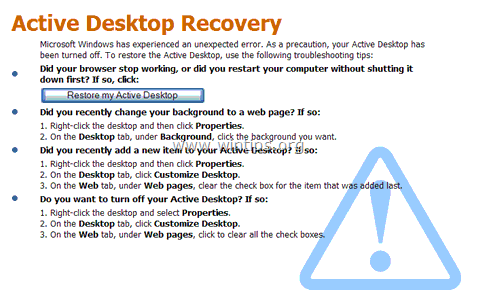
Slik løser du problemet med "Active Desktop Recovery" (Windows XP).
Metode 1. Fiks Active Desktop fra Skjermegenskaper.
Metode 2. Løs Active Desktop-problem ved hjelp av Windows-registeret.
Metode 1. Løs problemet med "Active Desktop Recovery" fra Skjermegenskaper.
1. Høyreklikk hvor som helst på en tom plass på skrivebordet og velg Egenskaper.
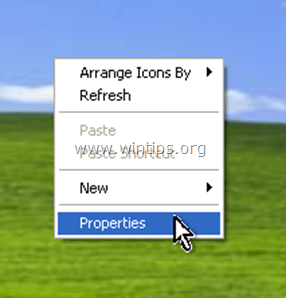
2. På Skrivebord fanen, klikk på Tilpass skrivebordet knapp.
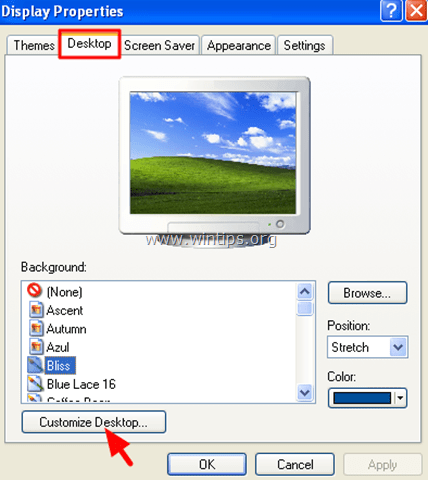
3. På Skrivebordsartikler vindu, velg Web fanen og fjern merket (eller slett) hver nettside under nettsider kategori.
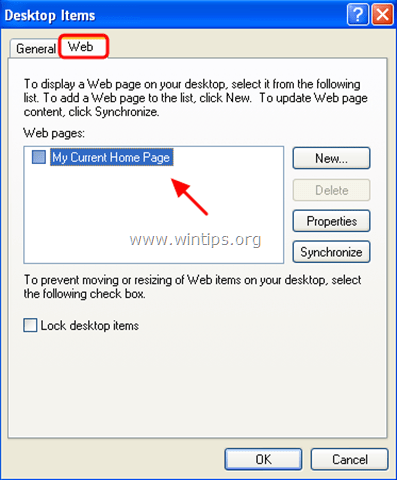
4. Klikk OK to ganger for å gå ut av skjerminnstillingene.
Hvis du fortsatt står overfor Active Desktop Recovery problem, fortsett til metode 2 nedenfor.
Metode 2. Løs problemet med "Active Desktop Recovery" ved å bruke Windows-registeret.
Åpne Registerredigering. Å gjøre det:
1. Trykk samtidig på "Vinne”  + “R”-tastene for å laste inn Løpe dialogboks.
+ “R”-tastene for å laste inn Løpe dialogboks.
2. Type regedit og trykk Tast inn for å åpne Registerredigering.

VIKTIG:Før du fortsetter, ta først en sikkerhetskopi av registeret. Å gjøre det:
- Fra hovedmenyen, gå til Fil & plukke ut Eksport.
- Angi en destinasjonsposisjon (f.eks. din Skrivebord), gi et filnavn for den eksporterte registerfilen (f.eks. "RegistryUrørt”), velg på Eksportområde: Alle og trykk Lagre.

3. Etter at du har sikkerhetskopiert registeret, naviger (fra venstre rute) til denne nøkkelen:
- HKEY_CURRENT_USER\Software\Microsoft\Internet Explorer\Desktop\SafeMode\Components
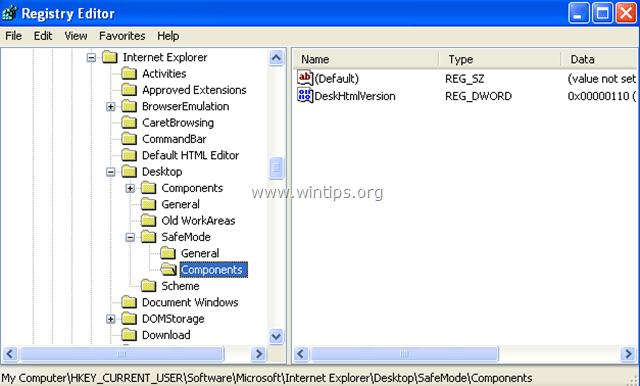
4. Dobbeltklikk i høyre rute for å endre DeskHtmlVersjon verdi.
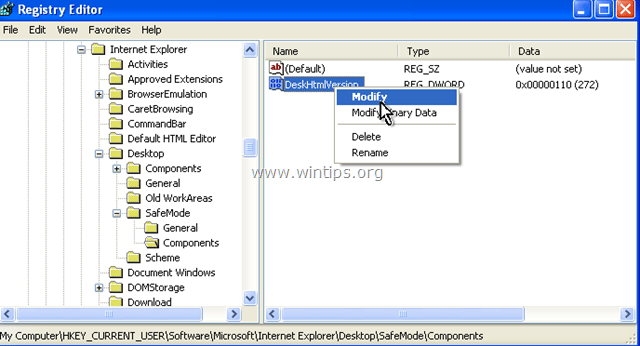
5. Sett verdidataene til 0 (null) og trykk OK.

6.LukkRegisterredigering og omstart din datamaskin.
Du er ferdig!
